如何解決Linux服務器上的網絡延遲問題

在運維過程中,經常會遇到服務器上的網絡延遲問題。這個問題一般會導致訪問慢、連接異常等問題,嚴重影響業務的正常運行。本文將介紹如何解決Linux服務器上的網絡延遲問題。
1. 檢查網卡配置
首先,我們需要檢查網卡配置是否正確。在終端輸入ifconfig命令查看網卡信息。如下所示:
`sh
[root@linux ~]# ifconfig
eth0 Link encap:Ethernet HWaddr 0C:C4:7A:32:9E:A7
inet addr:192.168.1.101 Bcast:192.168.1.255 Mask:255.255.255.0
inet6 addr: fe80::ec4:7aff:fe32:9ea7/64 Scope:Link
UP BROADCAST RUNNING MULTICAST MTU:1500 Metric:1
RX packets:1146598 errors:0 dropped:0 overruns:0 frame:0
TX packets:282016 errors:0 dropped:0 overruns:0 carrier:0
collisions:0 txqueuelen:1000
RX bytes:141248700 (134.6 MiB) TX bytes:161184830 (153.7 MiB)
可以看到,我們獲取到了當前網卡的IP地址、掩碼、廣播地址等信息。如果這些信息配置正確,那么我們可以進一步檢查MTU的大小。MTU是網絡層傳輸的最大數據長度,通常情況下它會影響網絡的傳輸速度。如果MTU過小或者過大,都會導致網絡延遲問題。我們可以通過以下命令來檢查MTU的大小:`sh[root@linux ~]# ifconfig eth0 mtueth0: flags=4163 mtu 1500 如果MTU的大小不正確,我們可以通過以下命令來修改:
`sh
[root@linux ~]# ifconfig eth0 mtu 1454
2. 檢查網絡連接其次,我們需要檢查網絡連接是否正常。我們可以通過ping命令來檢查網絡連接。以下是一個常見的ping命令:`sh[root@linux ~]# ping -c 5 www.baidu.comPING www.a.shifen.com (220.181.38.148) 56(84) bytes of data.64 bytes from 220.181.38.148: icmp_seq=1 ttl=54 time=59.2 ms64 bytes from 220.181.38.148: icmp_seq=2 ttl=54 time=47.7 ms64 bytes from 220.181.38.148: icmp_seq=3 ttl=54 time=48.1 ms64 bytes from 220.181.38.148: icmp_seq=4 ttl=54 time=47.1 ms64 bytes from 220.181.38.148: icmp_seq=5 ttl=54 time=47.1 ms--- www.a.shifen.com ping statistics ---5 packets transmitted, 5 received, 0% packet loss, time 4005msrtt min/avg/max/mdev = 47.116/49.851/59.187/5.328 ms從ping命令的輸出結果可以看出,當前網絡連接正常。如果ping的結果異常,可以檢查路由器、交換機等設備是否有異常。
3. 檢查防火墻設置
如果服務器上安裝了防火墻,那么我們需要檢查防火墻設置是否正確。如下所示:
`sh
[root@linux ~]# iptables -L
Chain INPUT (policy ACCEPT)
target prot opt source destination
Chain FORWARD (policy ACCEPT)
target prot opt source destination
Chain OUTPUT (policy ACCEPT)
target prot opt source destination
如果防火墻設置不正確,需要根據具體情況來修改。4. 檢查DNS解析最后,我們需要檢查DNS解析是否正常。如果DNS解析異常,會導致訪問慢、連接異常等問題。我們可以通過以下命令來檢查DNS解析:`sh[root@linux ~]# nslookup www.baidu.comServer: 192.168.1.1Address: 192.168.1.1#53Non-authoritative answer:www.baidu.com canonical name = www.a.shifen.com.www.a.shifen.com canonical name = a.shifen.com.Name: a.shifen.comAddress: 220.181.38.148Name: a.shifen.comAddress: 220.181.38.149從nslookup命令的輸出結果可以看出,當前DNS解析正常。
綜上所述,以上是解決Linux服務器上的網絡延遲問題的四個步驟。通過檢查網卡配置、網絡連接、防火墻設置和DNS解析,我們可以找出導致網絡延遲的原因,從而解決這個問題。
以上就是IT培訓機構千鋒教育提供的相關內容,如果您有web前端培訓,鴻蒙開發培訓,python培訓,linux培訓,java培訓,UI設計培訓等需求,歡迎隨時聯系千鋒教育。









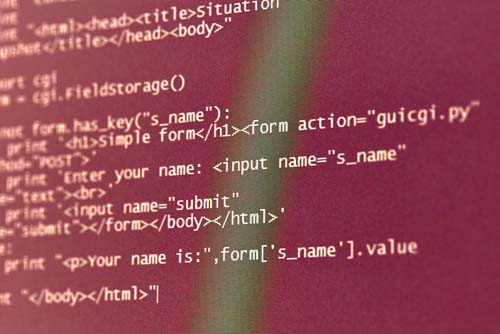











 京公網安備 11010802030320號
京公網安備 11010802030320號